Cómo crear una subcuenta
En Sendmarc, una subcuenta es una cuenta secundaria creada dentro de una cuenta principal. Las subcuentas permiten que diferentes equipos, departamentos o individuos puedan acceder y utilizar Sendmarc bajo la cuenta principal/de socio (partner), manteniendo sus datos y configuraciones aislados.
Las subcuentas se utilizan de la siguiente manera:
Administración de clientes: las subcuentas pueden ser creadas para cada cliente, permitiéndoles acceder a sus propios datos y configuraciones dentro del software. Una cuenta primaria/de socio (partner) también podrá acceder a las cuentas de clientes (subcuentas) en nombre del cliente.
En resumen, las subcuentas proveen un mecanismo flexible y escalable de administrar usuarios y datos desde Sendmarc, facilitando a los socios la gestión de sus clientes.
| Indice |
1. Crear una subcuenta
Para crear una subcuenta, ingrese al Portal Sendmarc.
1. Haga clic en "Account Management" y luego en "Account".

2. Ahora haga clic en el botón verde "+" en la esquina superior derecha de la página.
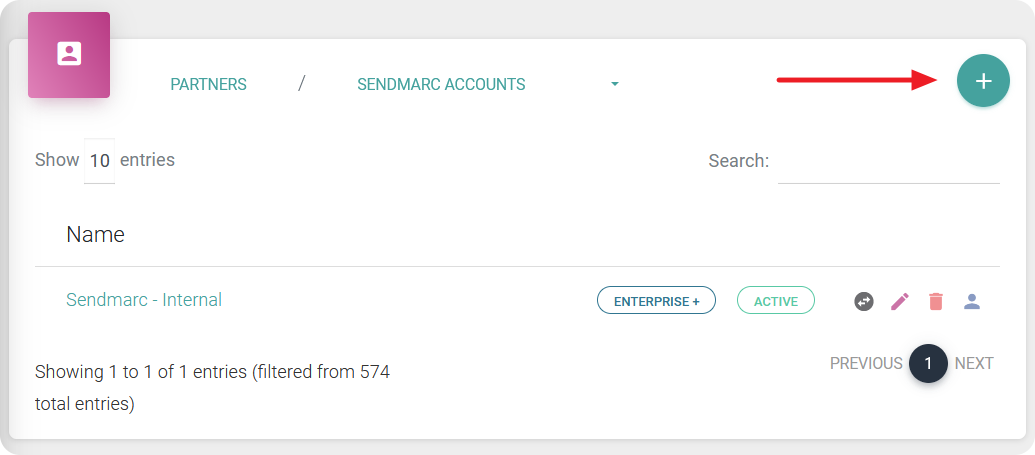
3. Rellene todos los campos solicitados y asegúrese de seleccionar el paquete adecuado en Package, como también el nivel de acceso en Privilege Level.
Nótese: Privilege Levels
- Standard Account: usuarios en la cuenta solo pueden acceder a su propia cuenta.
- Partner Administrator Account: usuarios con los accesos apropiados pueden acceder a su cuenta de socio, y todas aquellas dentro del socio (partner).
4. Haga clic en "SAVE" para guardar.
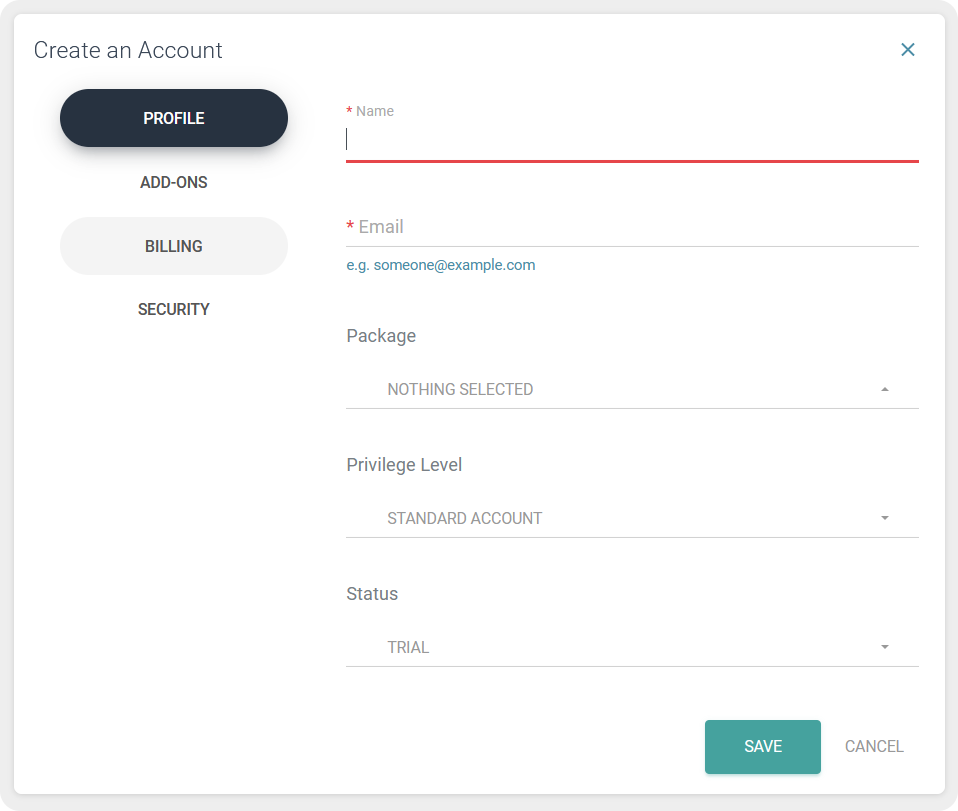
5. Ahora podrá ver la cuenta recién creada. Proceda haciendo clic en "View Users".
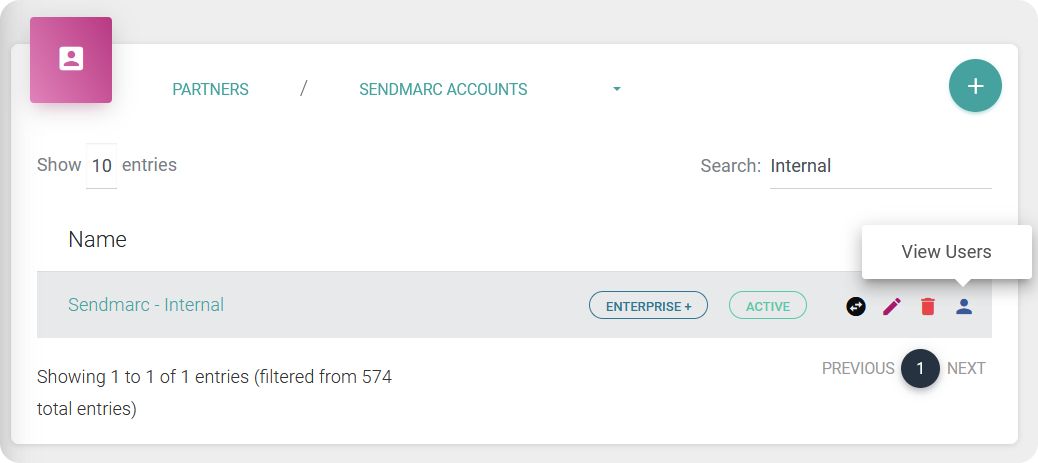
6. Nuevamente haga clic en el botón verde "+" para agregar un usuario.
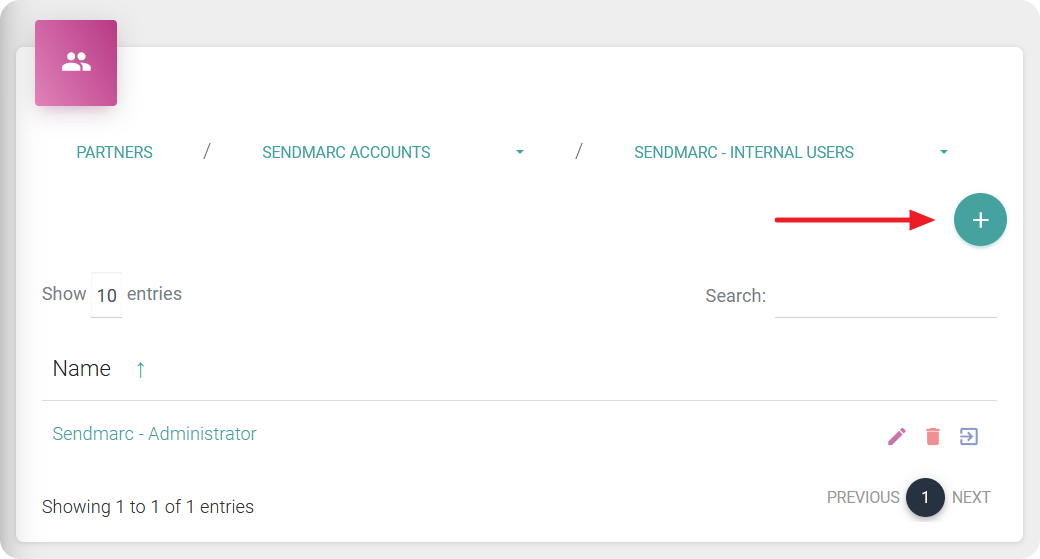
7. Complete todos los campos necesarios y guarde presionando "SAVE".
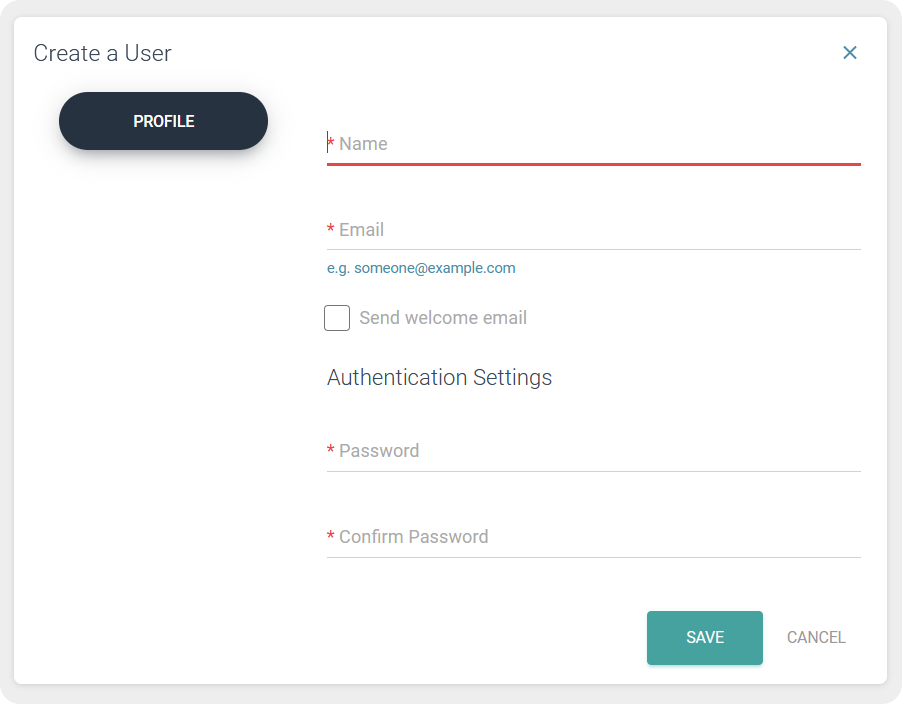
8. Al terminar la creación del usuario, podrá usarlo para ingresar a la cuenta y agregar dominios.
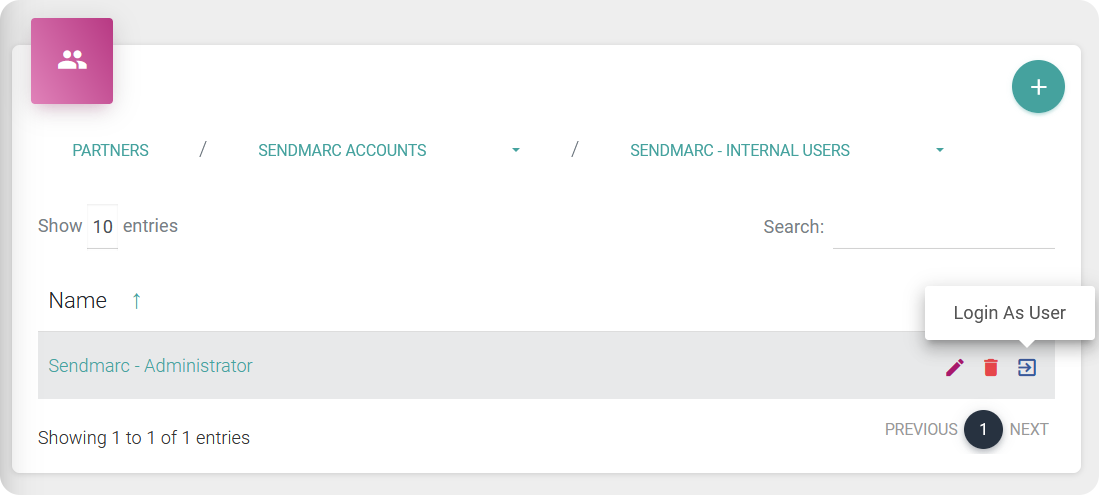
2. Crear un dominio
Dentro de esta subcuenta creada, puede añadir el o los dominios propiedad del cliente.
1. Vaya a la barra de menú principal de la izquierda y haga clic en "Domains"

2. Asegúrese de estar en la subuenta correspondiente al cliente propietario de los dominios a agregar, y haga clic en el botón redondeado con el signo +:

3. Especifique el nombre de dominio y haga clic en "Save"

Un mensaje de confirmación le indicará que se agregó con éxito.
Listo, ahora el dominio ha quedado registrado bajo la subcuenta seleccionada y puede administrarlo desde el portal.